从零到一,保姆级引导,极速建站
无需技术背景!手把手教你从白嫖阿里云服务器开始,通过宝塔面板一键部署专业WordPress网站。全程图解,小白也能轻松上手。不花一分钱即可启动!
视频教程
一、前期准备
阿里云账号注册
右上角注册/登录
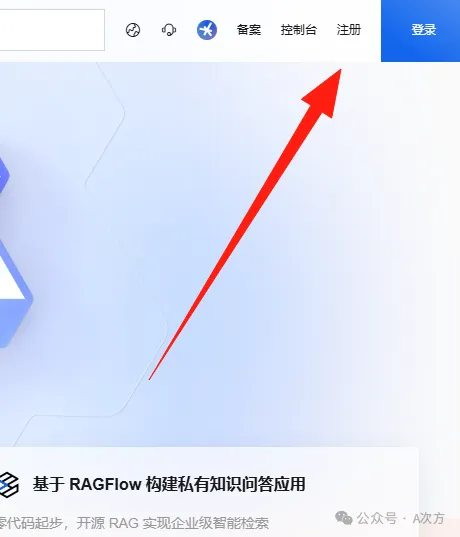
实名认证(必做)
账号中心 → 实名认证 → 按提示完成企业/个人认证
领取免费试用,每号300元试用券
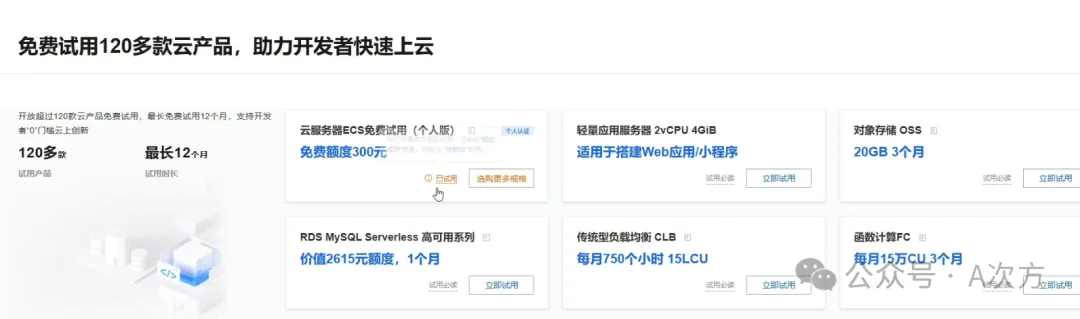
有效期3个月
(无成本学习测试)
域名准备(可选)
二、创建阿里云服务器(ECS)
▶ 详细步骤:
进入控制台
阿里云控制台 → 左侧【实例】→ 点击【创建实例】
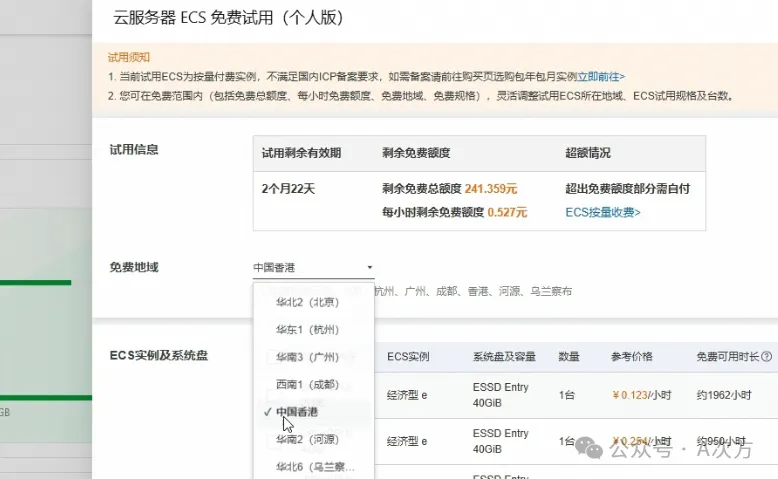
💡 注意:
新用户首完成实名认证可领¥300+无门槛代金券!
基础配置
-地区:香港(无需备案即可上线测试)
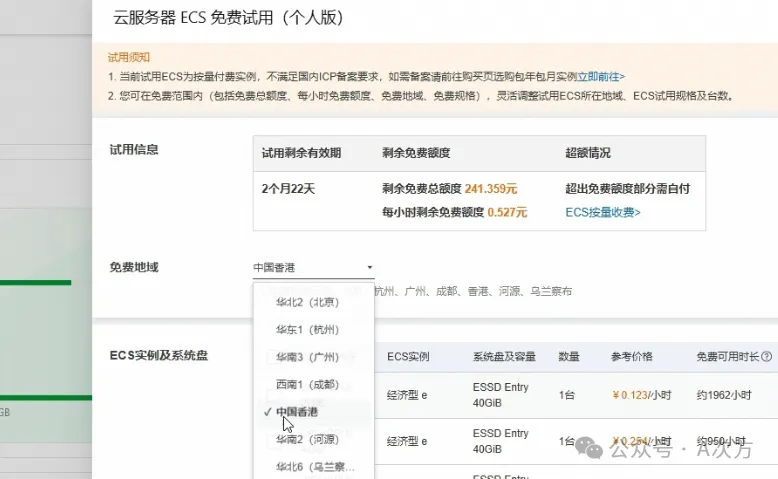
-实例规格:2核4G(经济型)
-系统镜像:
ubuntu22
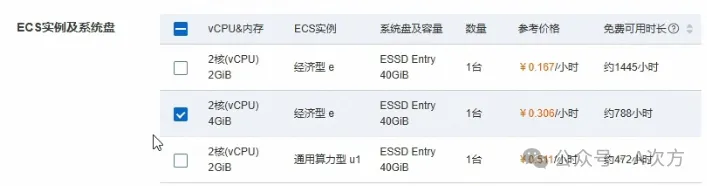
-预装应用:宝塔面板
系统盘设置
ESSD云盘 → 40GB → 默认IOPS
安全组配置
✅ 开放端口:22(SSH)、80(HTTP)、443(HTTPS)、8888(宝塔面板)
外加一个自定义端口号(例:13560)
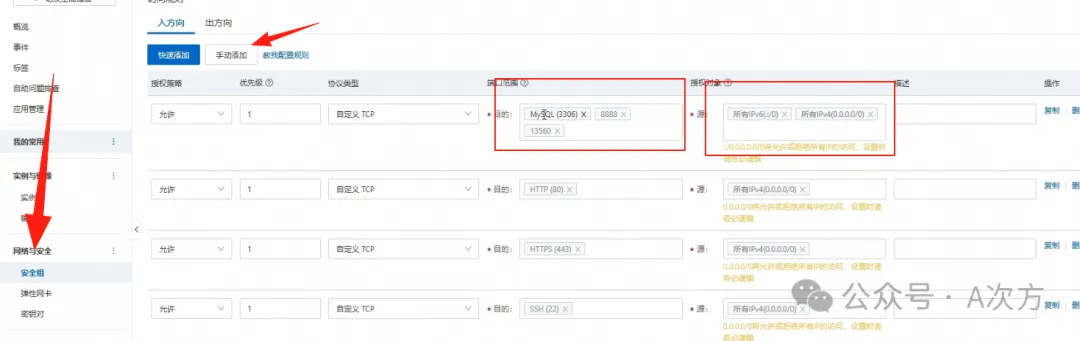
远程连接启动
直接免密登录
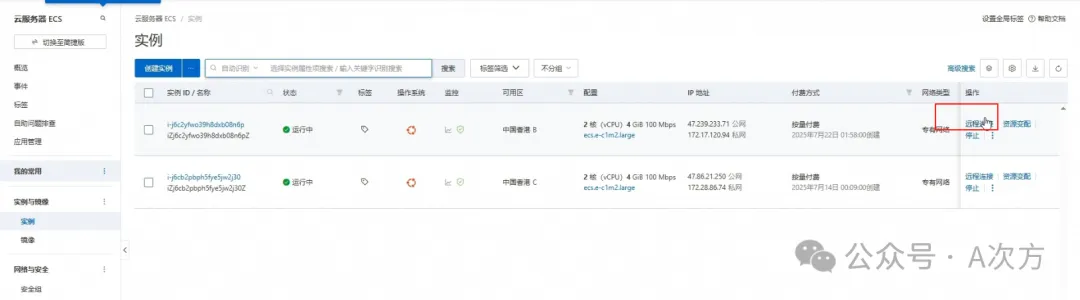
终端命令行简单操作
▶ 远程连接服务器
实例列表 → 找到刚购服务器 → 点击【远程连接】
快速测试直接选择免密登录
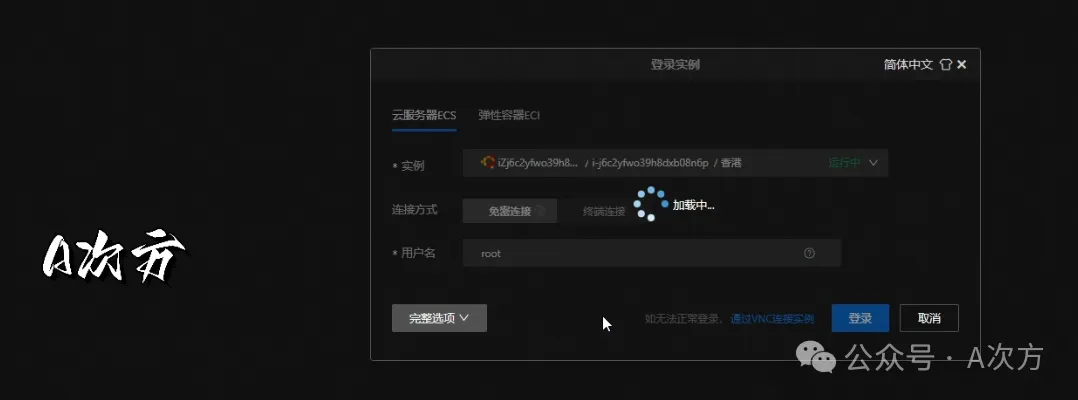
输入:”bt 14″回车
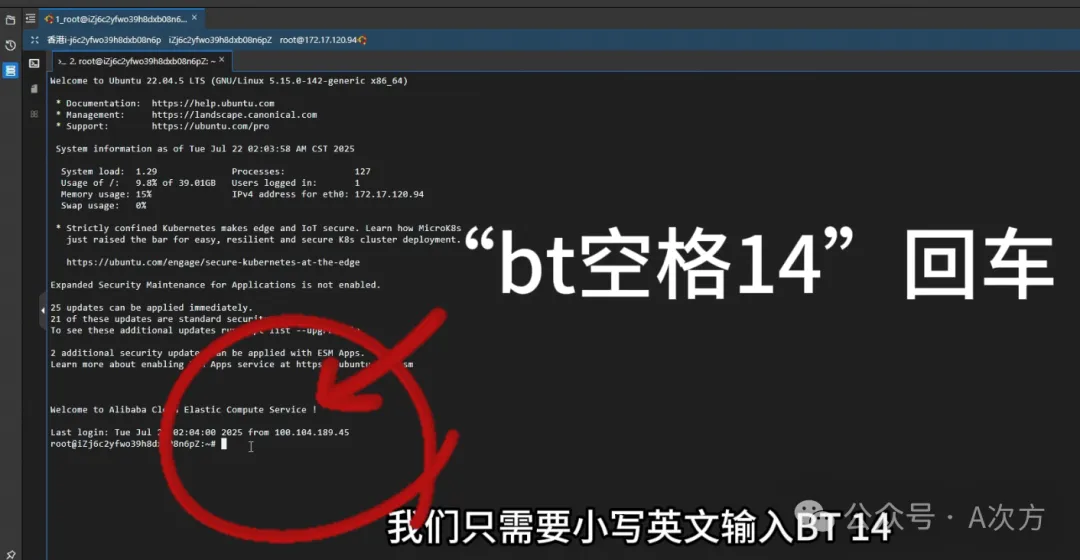
得到以下返回信息:
===================================
外网面板地址: http://{你的服务器IP}:8888/xxxxxx
← !复制新标签页打开!
内网面板地址: http://172.xxx.0.1:8888/xxxxxx
username: user
password: xxxxxxxx ← !立即复制保存!
===================================
配置宝塔面板
浏览器新标签页打开 http://你的服务器IP:8888 → 输入账号密码
username:
user
password:
xxxxxxxxx
一键安装环境🔧 推荐选择:
Nginx 1.20
MySQL 5.5
PHP 7.4
phpMySQL5.0
→ 点击【一键安装】约需5分钟
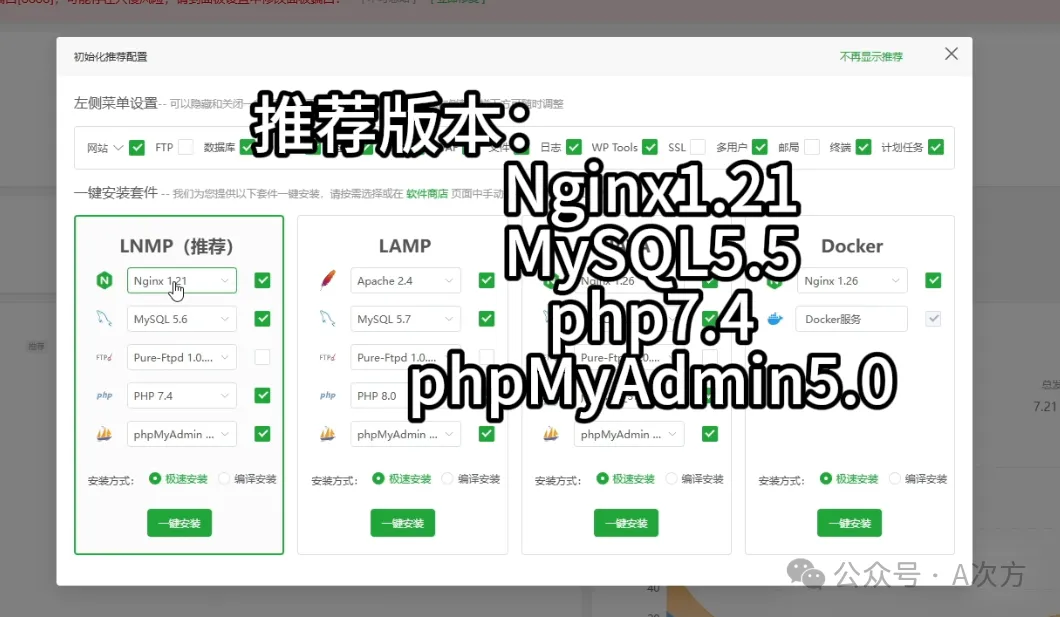
修改宝塔默认端口
宝塔【设置】→ 修改初始账号密码▶ 修改默认端口号
(以我的13560为例,8888改为13560)
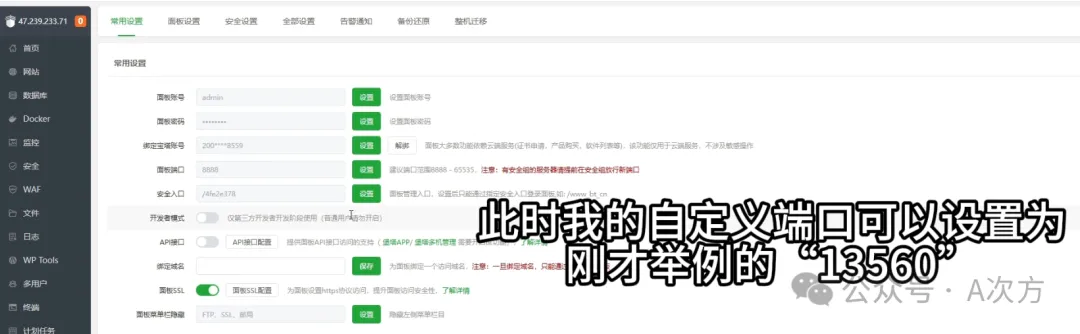
▶
宝塔【软件商店】→“php7.4”【设置】→安装扩展
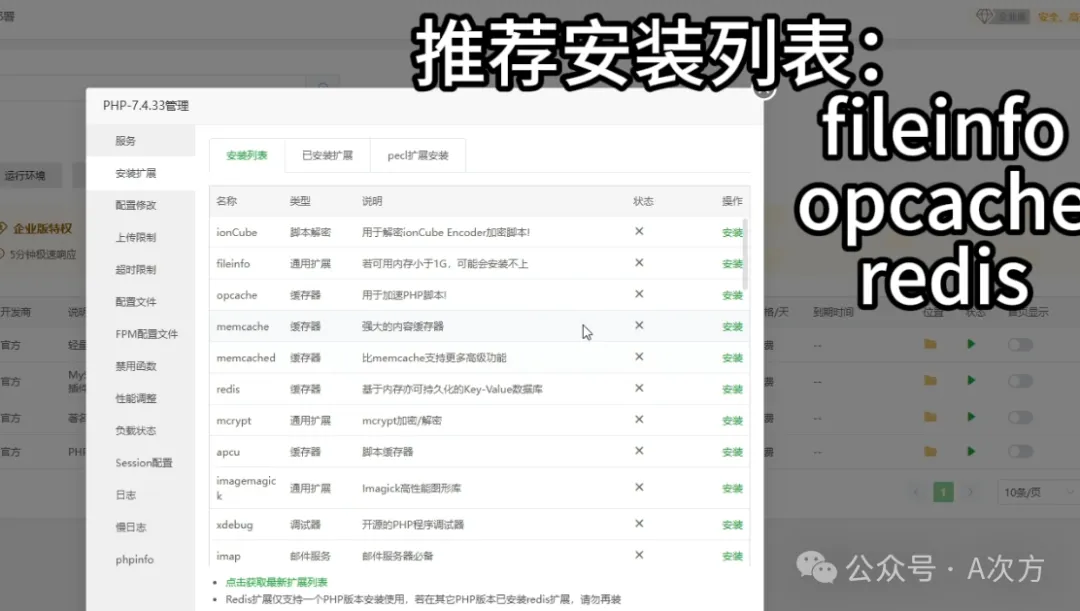
WordPress一键部署
左边列表点击“网站”直接点击“添加网站”
选择一键部署→默认的“Wordpress6.7”即可
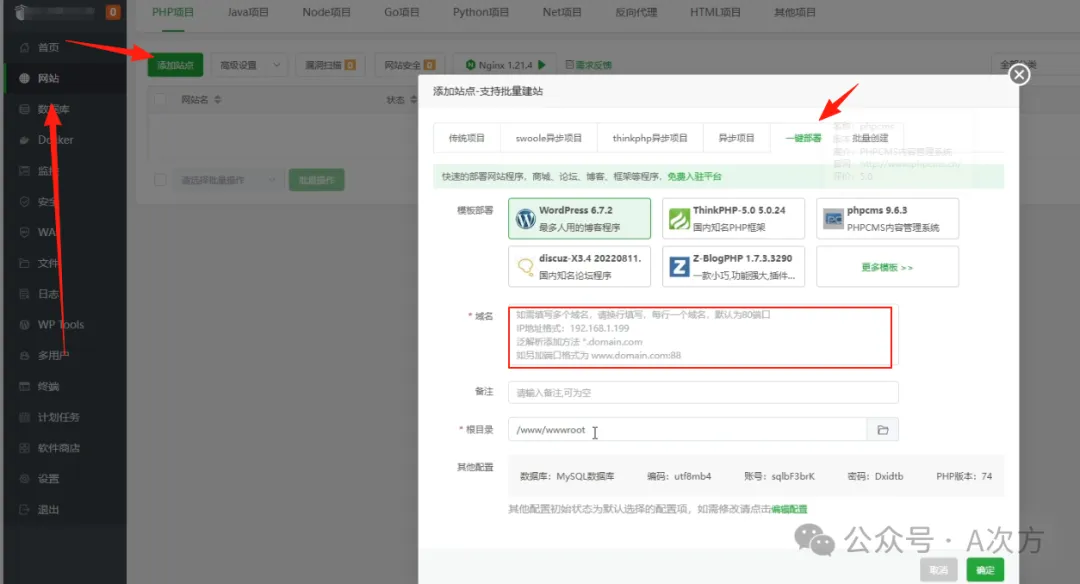
域名我们还没购买直接输入当前浏览器中的ip地址
(例:“47.239.233.71”)—无需添加后缀
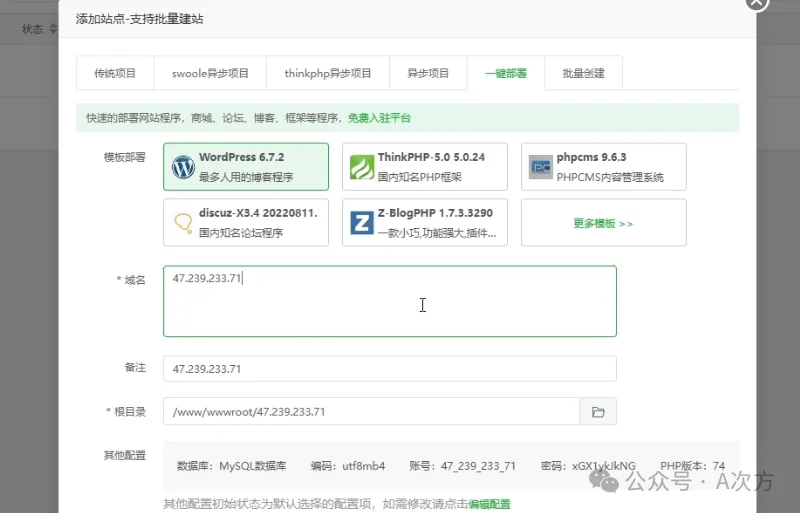
点击确定,约等待30秒
点击绿色链接自动新标签页打开→输入本页的数据库账号密码
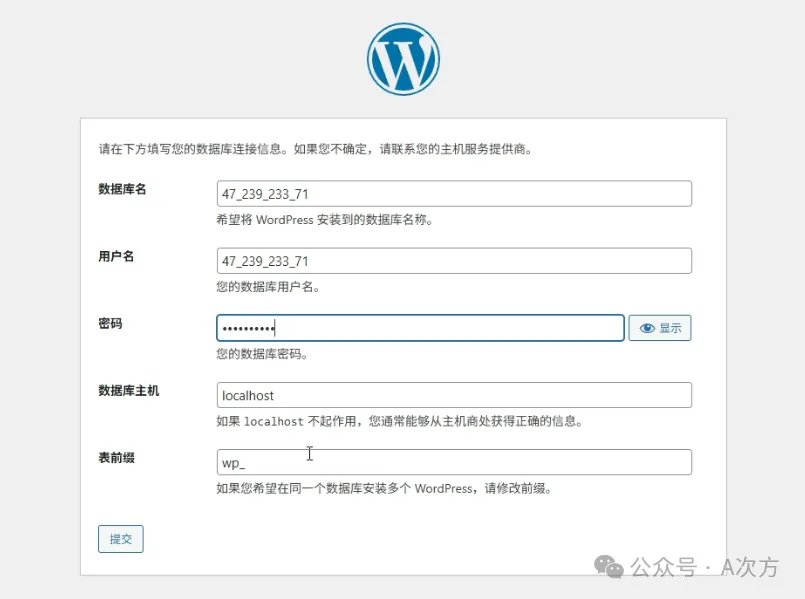
回到宝塔面板→网站【设置】→找到“伪静态”→下拉选择“wordpress”
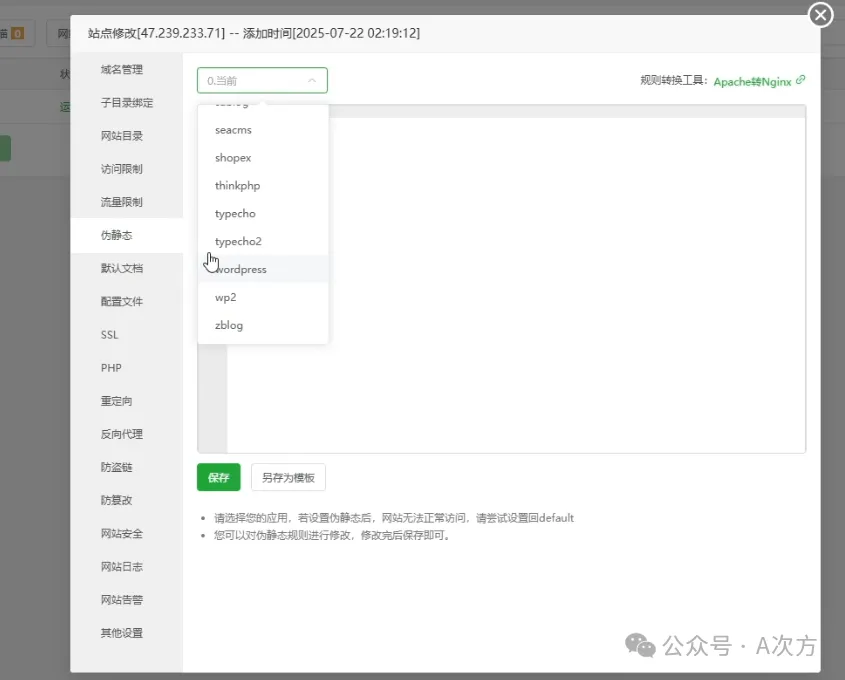
再返回wordpress后台创建用户名密码→设置站点名称
当进入wp后台时,你的站点已经对外开放了,可以切换浏览器地址栏输入服务器ip测试(下期演示域名注册和解析)
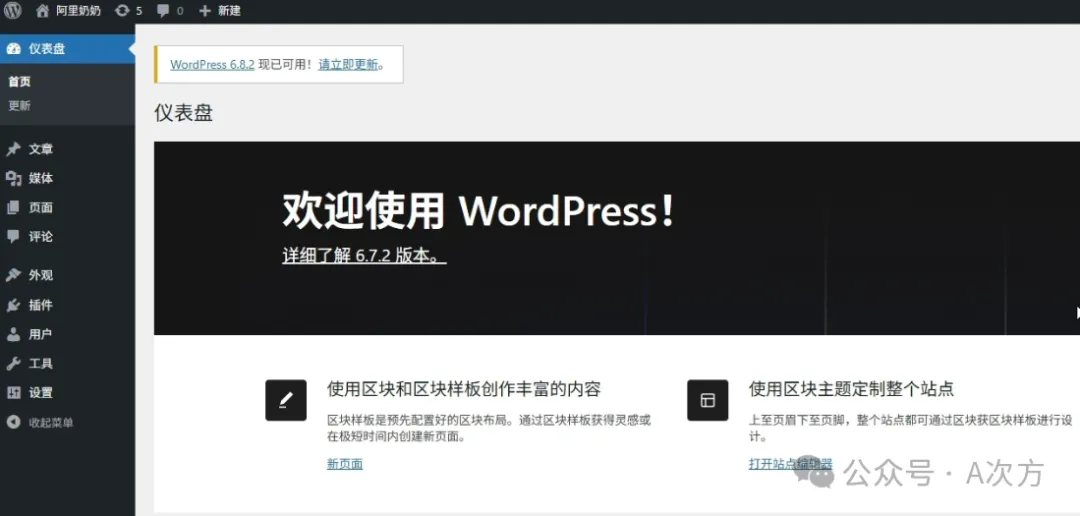
上传我分享的主题包🔧 并启用:
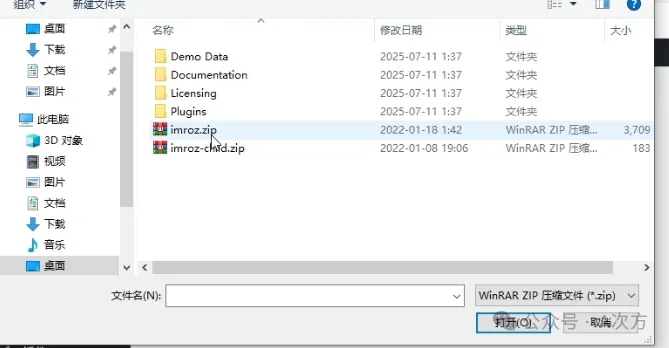
▶ 安装主题所必须插件
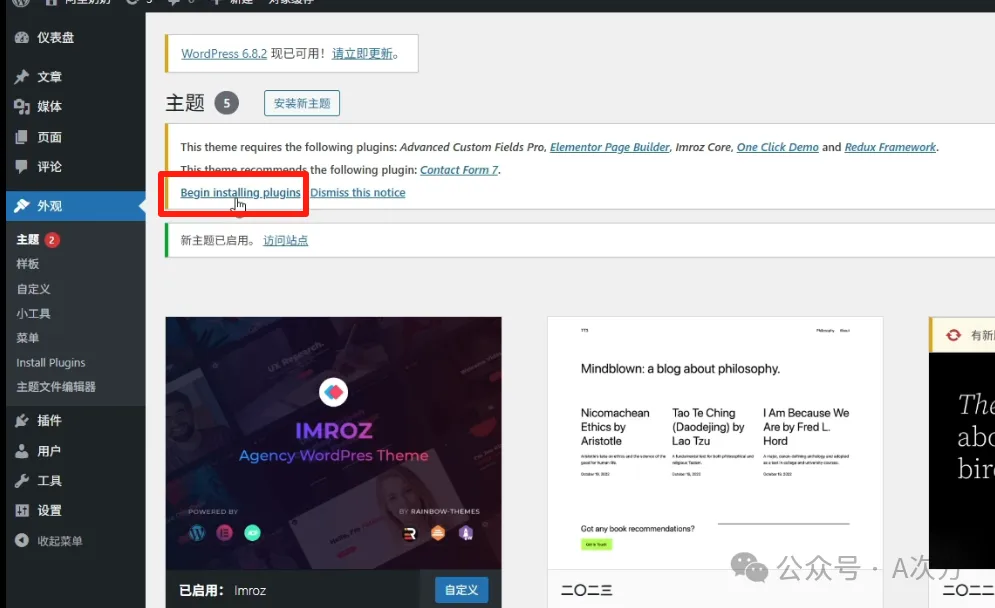
全选并安装,再次全选并启用,回到【主题】选择喜欢的模板【导入演示数据】
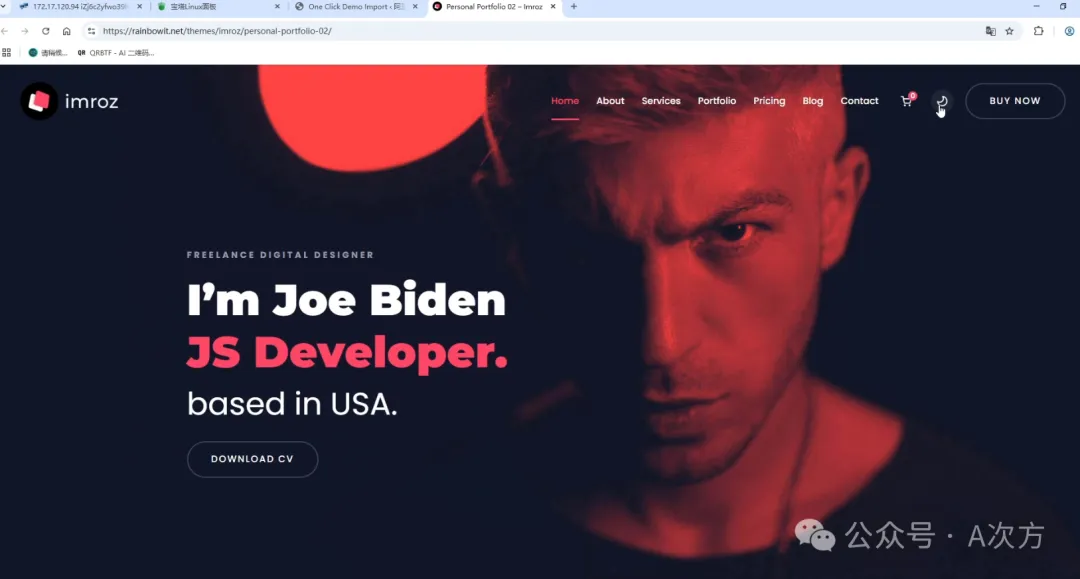
弹出的推荐插件无需安装
耐心等待导入数据后,浏览器新标签页输入域名或服务器Ip(例:47.xx.xxx.xx)网站整个框架已经有了。用最通俗易懂的话来说,就是已经把刚才预览的内容都复制到你网站上了。
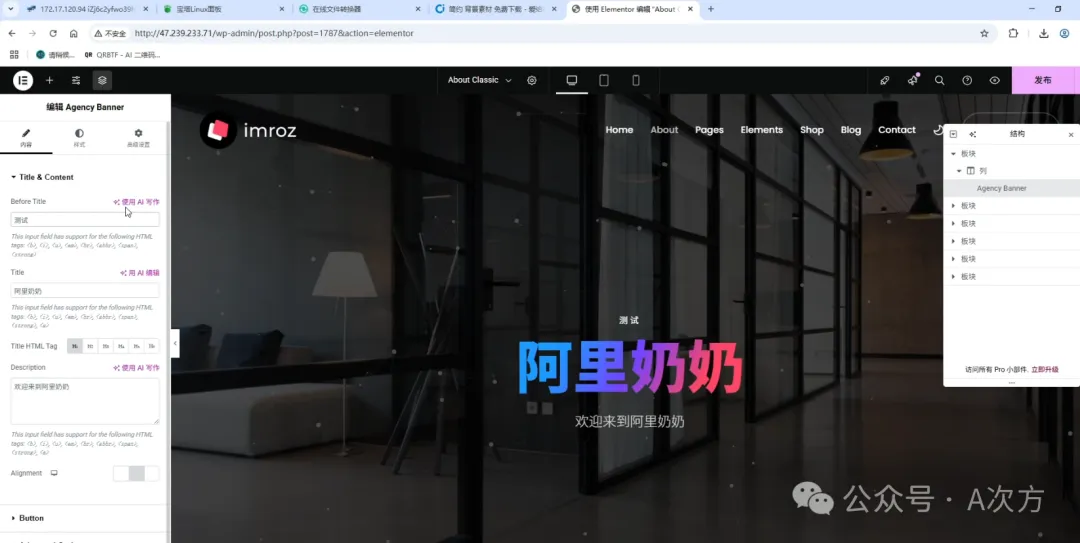
本期图文教程到这里就结束了
A次方的小白零基础建站专题教程还会再继续几期相关内容,下期见!
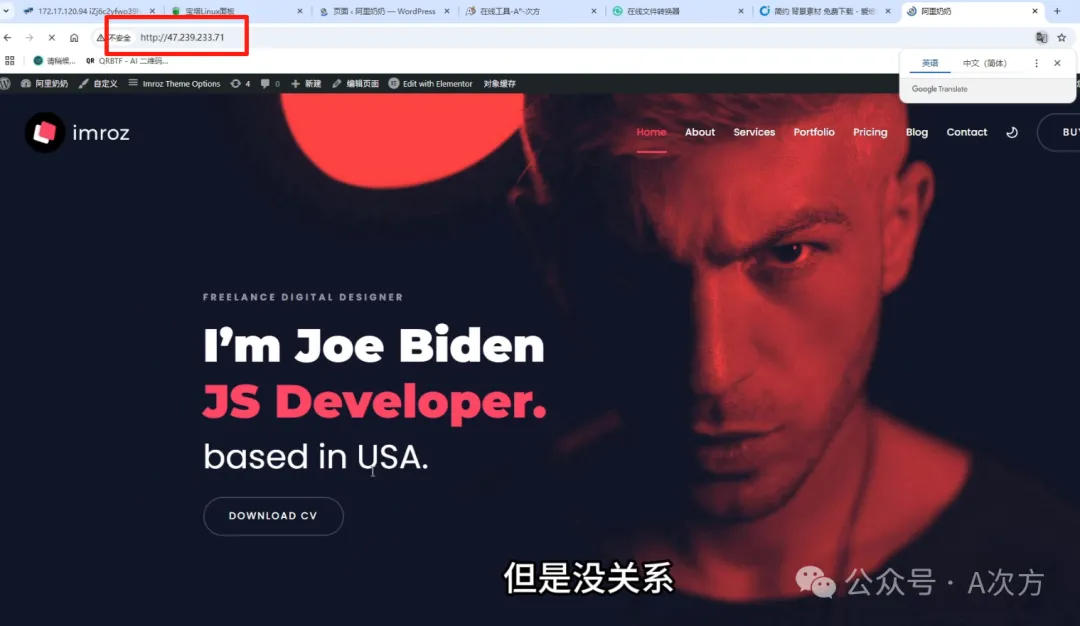


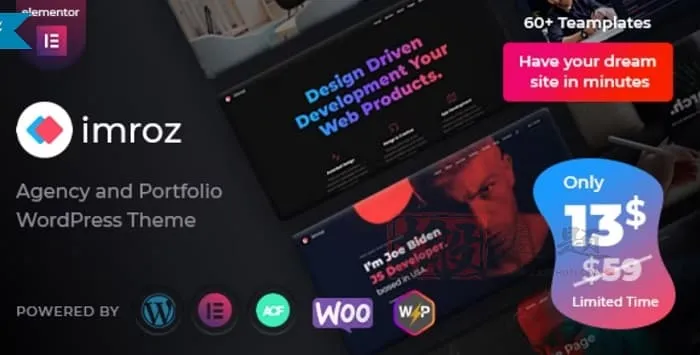
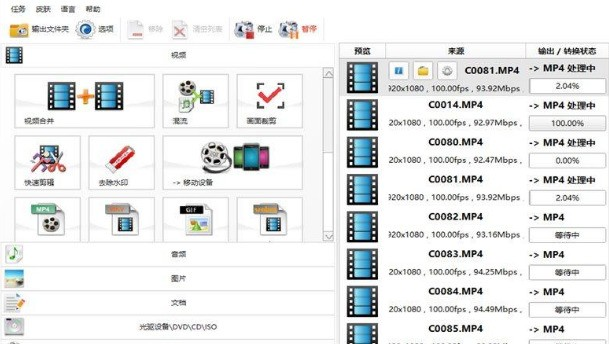


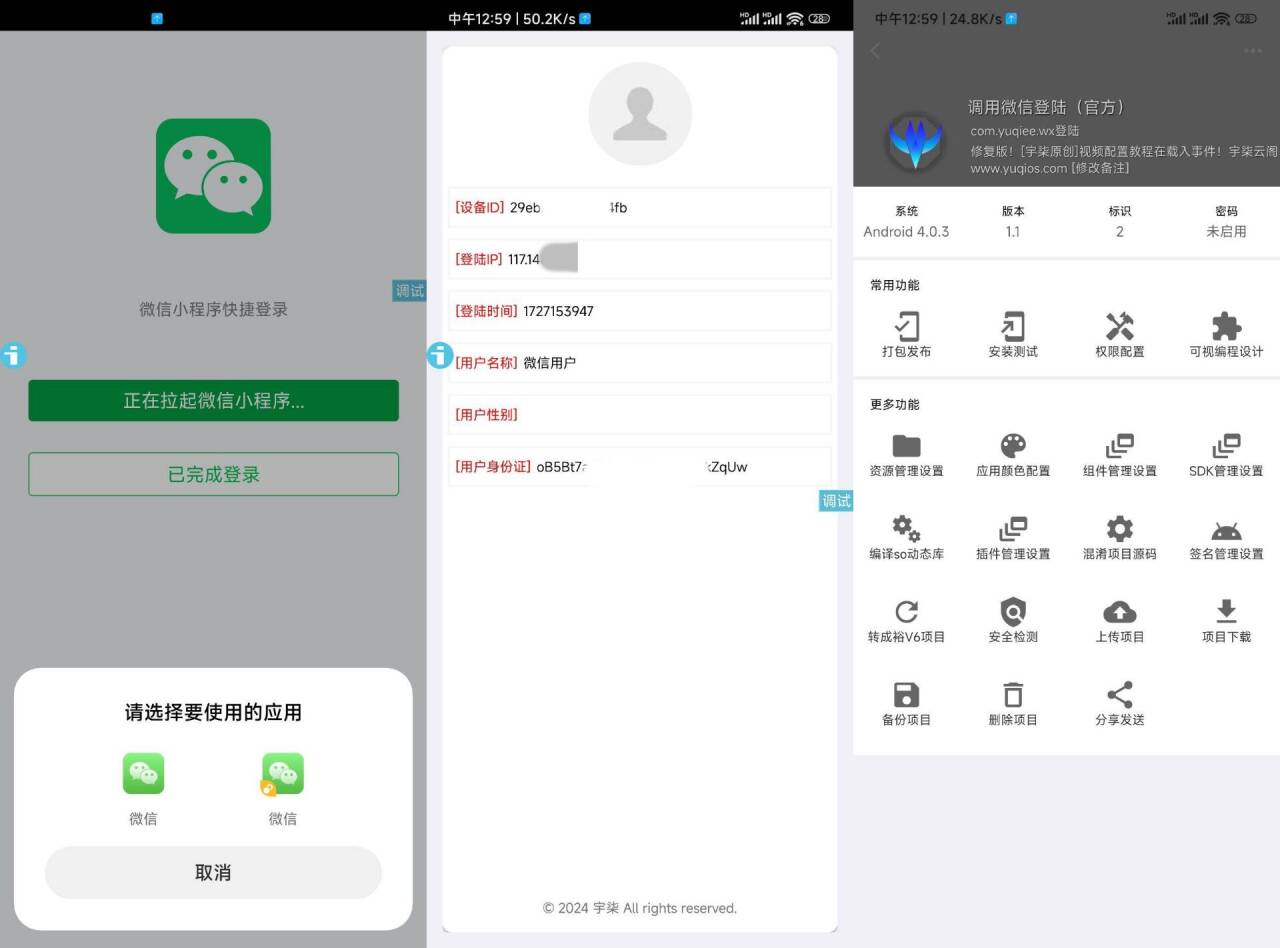
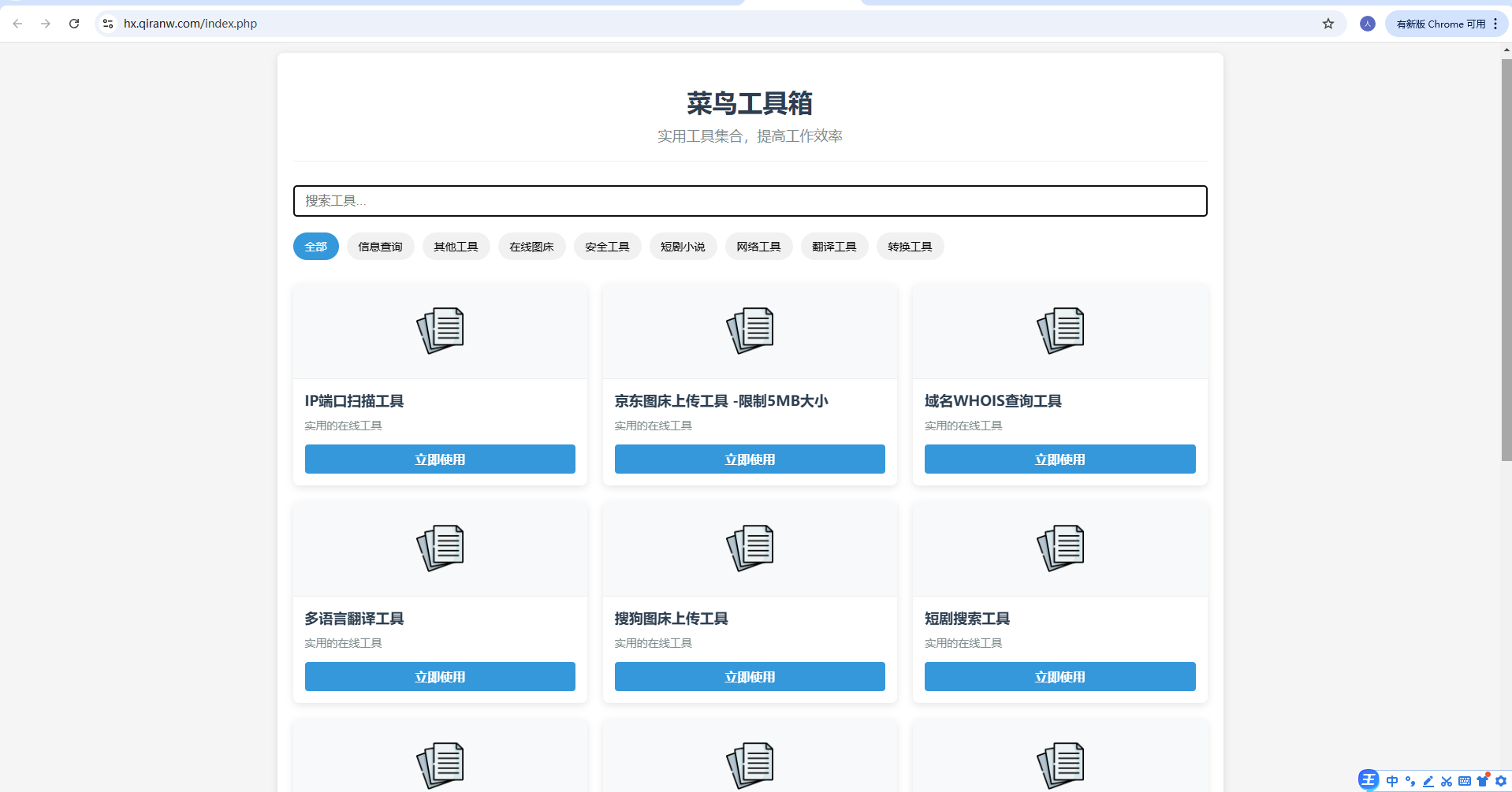
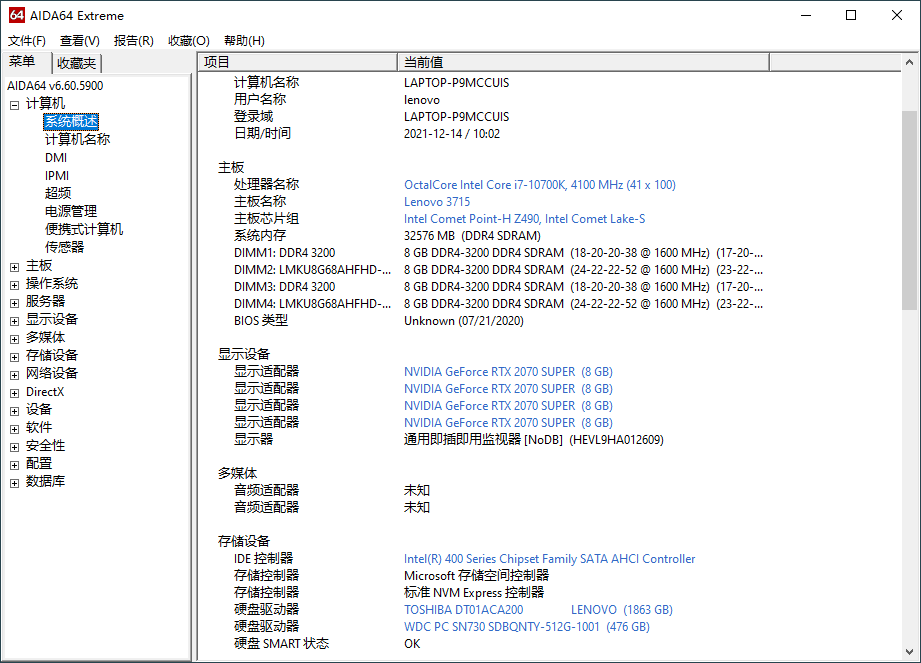

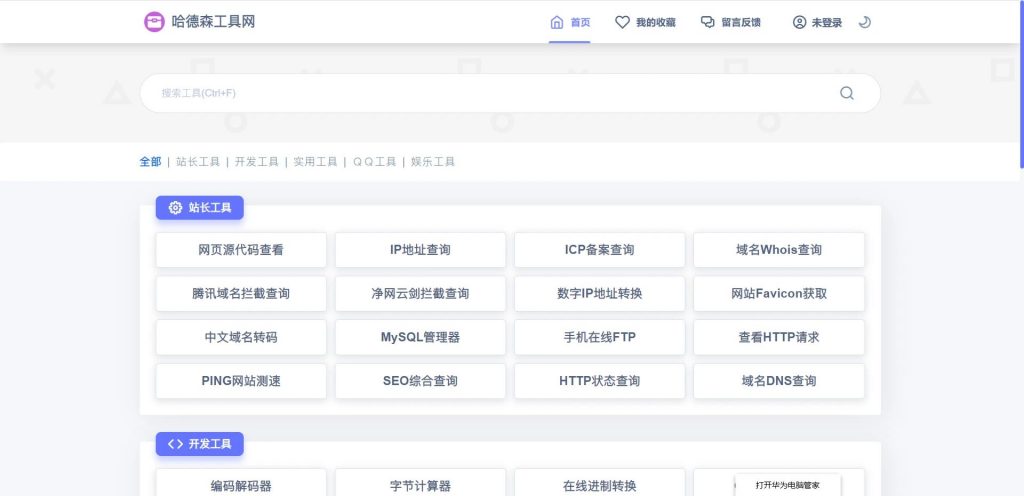
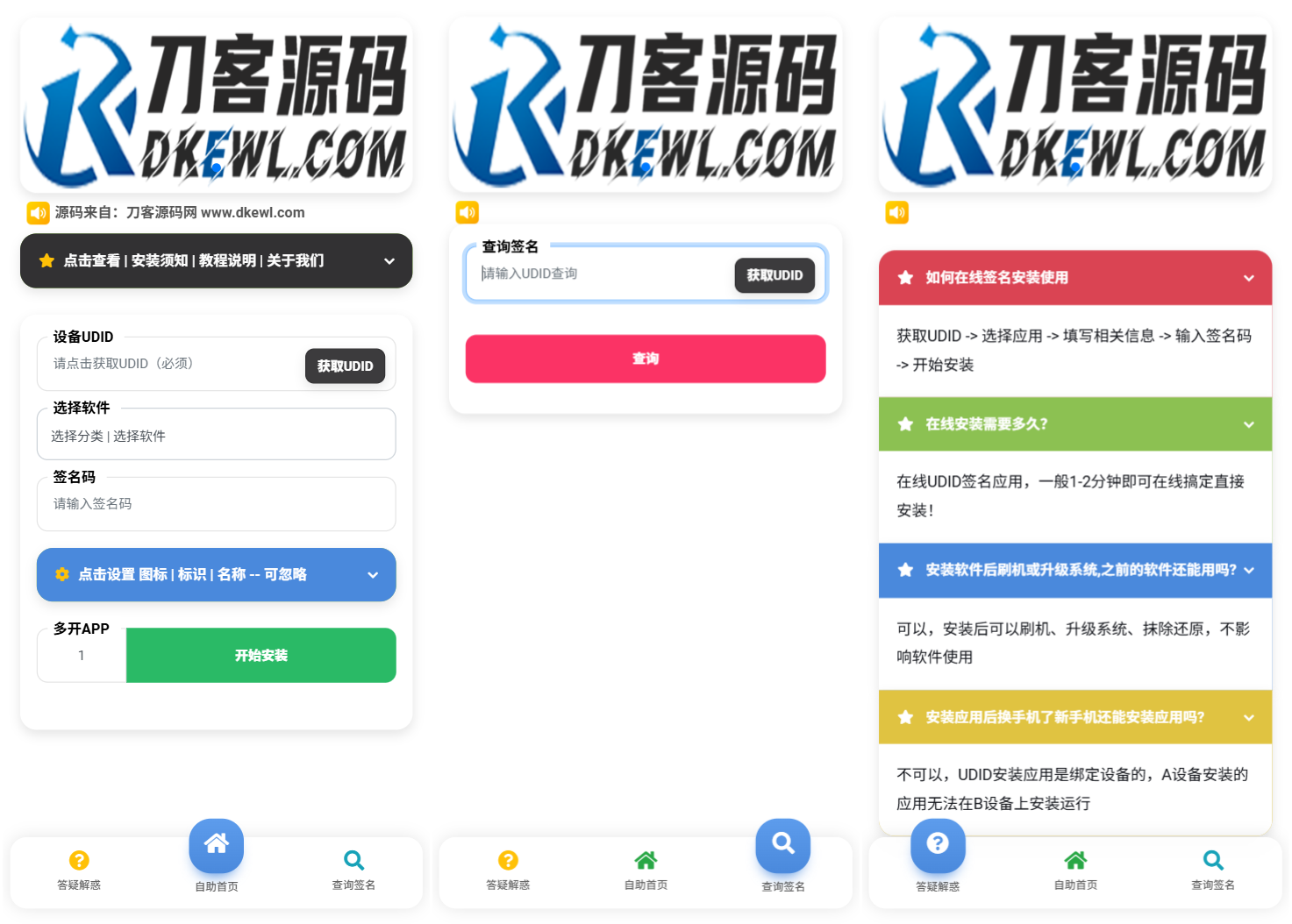
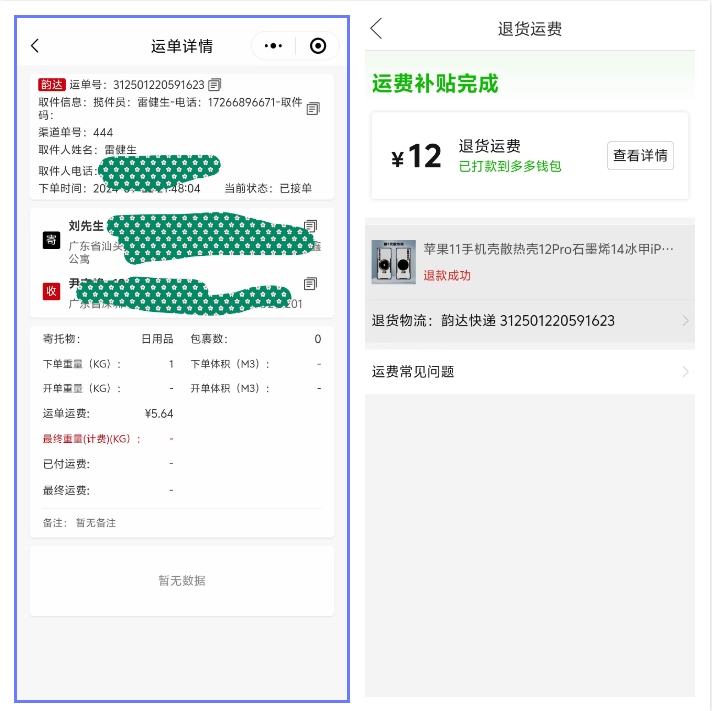

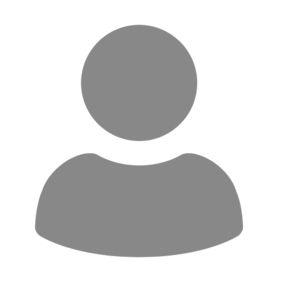






暂无评论内容